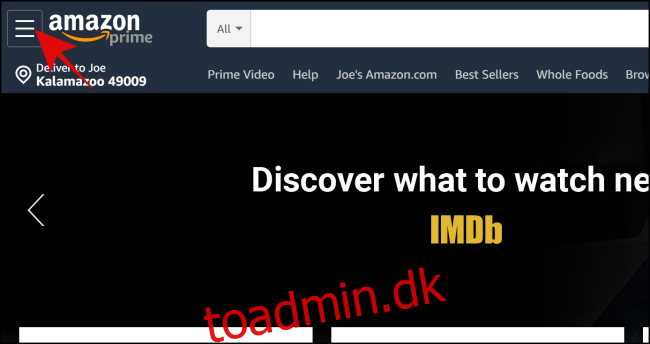Undertekster kan hjælpe dig med at forstå en historie bedre, og de kan være nødvendige, hvis du nyder udenlandske film. Amazon Prime Video har tonsvis af shows og film, der muligvis kræver, at du aktiverer undertekster. Sådan kan du konfigurere undertekster og administrere den måde, de vises på skærmen.
Sådan aktiverer du undertekster
Når du er klar til at slå undertekster til, skal du gå over til Amazons hjemmeside. Log ind på din Amazon-konto, og klik eller tryk derefter på menuikonet (de tre vandrette linjer i øverste venstre hjørne).
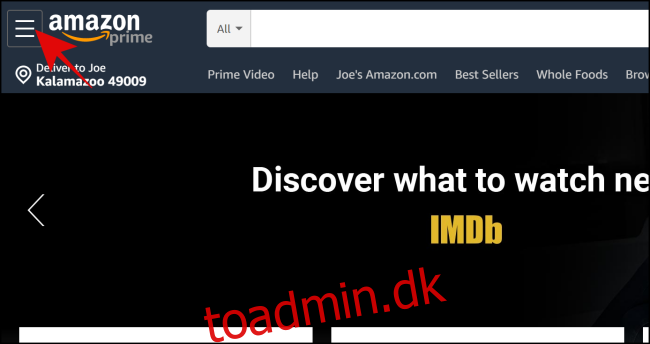
Klik på “Prime Video” under “Køb efter kategori”.
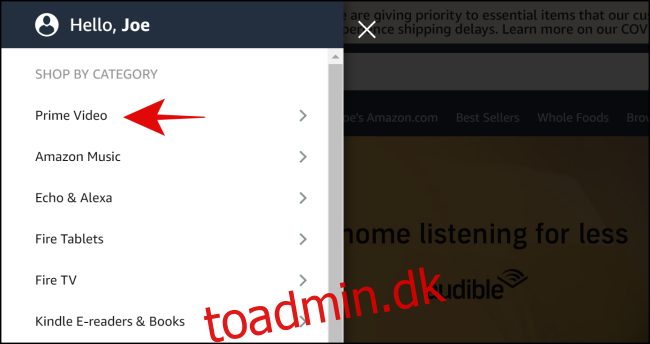
Når den næste menu udfyldes, skal du vælge “Prime Video” igen.

Når du er på hovedsiden for Prime Video, skal du vælge det program eller den film, du vil se.
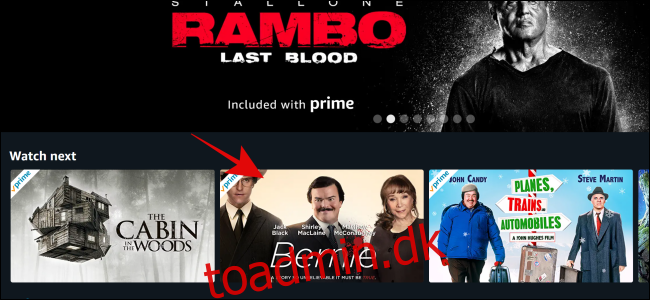
Når seriens oplysninger er udfyldt, skal du vælge “Se nu”.
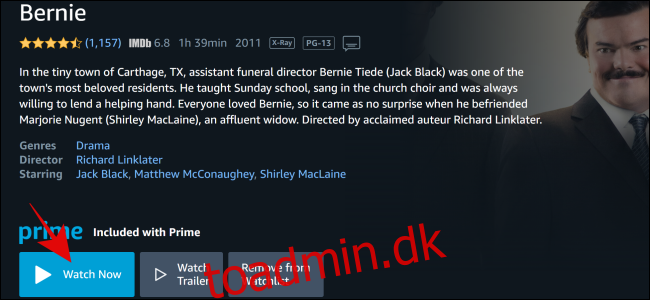
Når din film eller udsendelse er startet, skal du vælge ikonet, der ligner en chatboble i øverste højre hjørne.
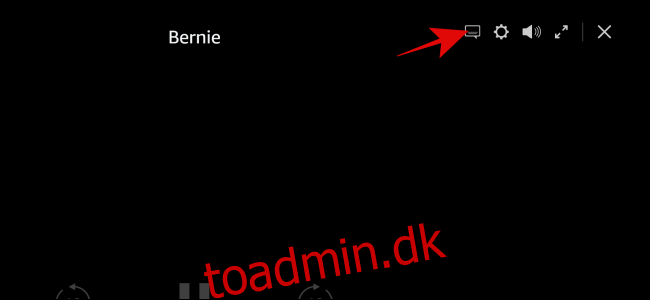
Dette vil generere en rullemenu, der viser indholdets undertekster og lydindstillinger. Vælg det sprog, som du vil have underteksterne på. Dette aktiverer også funktionen.
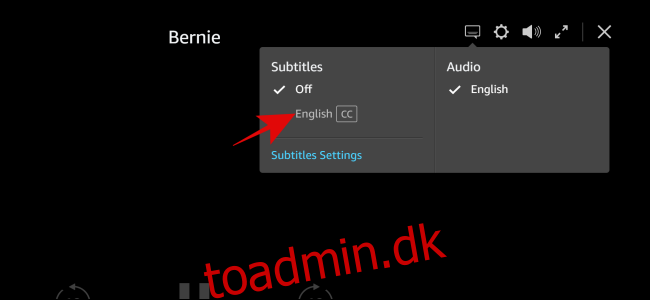
Vælg tekstboblen igen for at sikre, at underteksterne er aktiveret. Der skal være et flueben ud for det sprog, du har valgt.
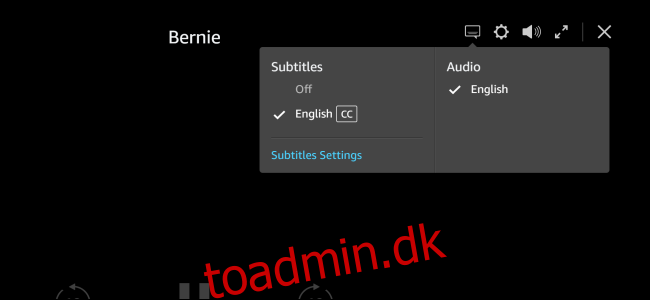
Sådan tilpasser du undertekster
Nu hvor du har dine undertekster slået til, vil du måske gå videre og tilpasse dem. Du vil gerne starte på Amazons hjemmeside. Vælg menuikonet (de tre vandrette linjer i øverste højre hjørne).

Vælg “Prime Video” i den nyligt udfyldte menu.
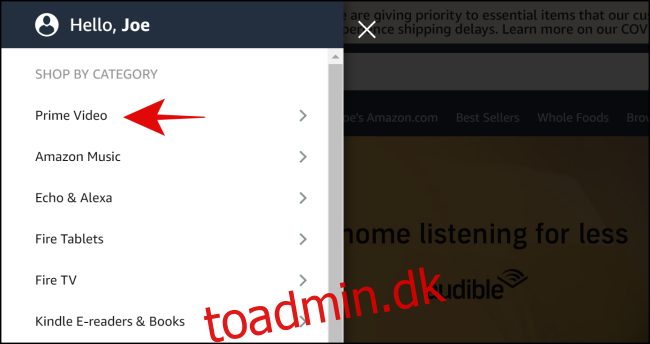
Under denne anden menu skal du vælge “Prime Video” igen.

Vælg nu “Indstillinger” i menulinjen, når du er på Prime Video-siden.
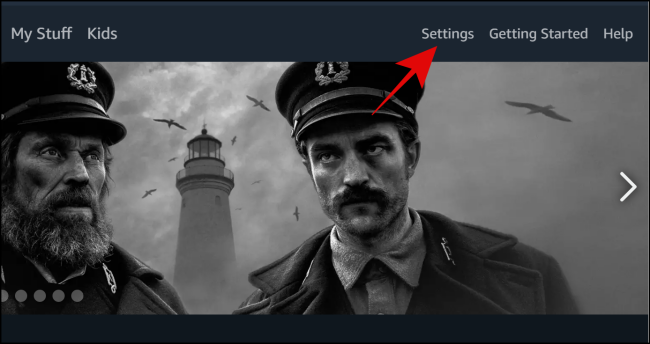
Klik på “Undertekster”.
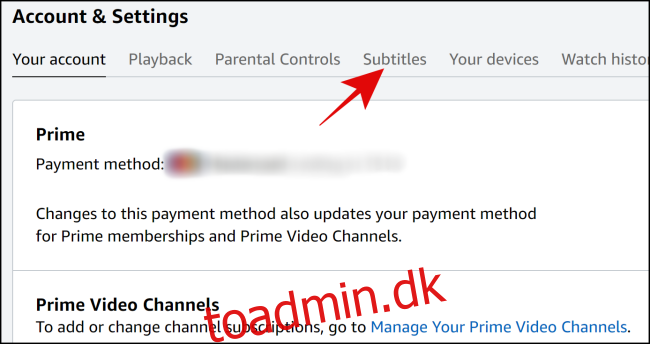
På fanen “Undertekster” vil du se en standardundertekst og muligheder for at redigere underteksterne.
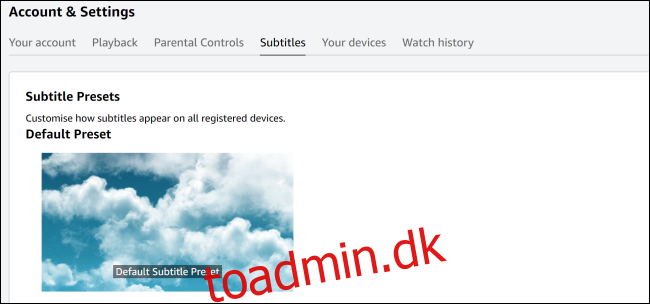
Hvis du vil ændre standardunderteksterne, skal du klikke på “Rediger” ud for hver forudindstilling for at justere billedtekstens skriftstørrelse, farve, opacitet og mere.
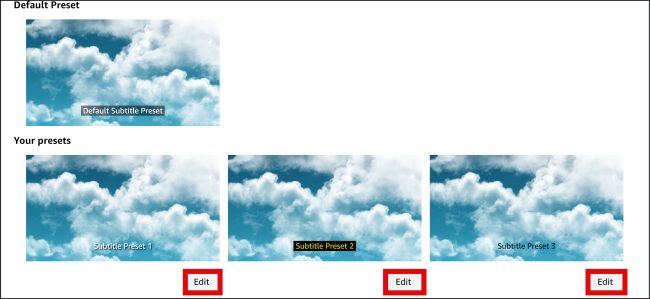
Du vil nu være i stand til at fange hvert øjeblik af dine shows og film med dine tilpassede undertekster.
Med undertekster aktiveret kan du se enhver film eller ethvert program, du ønsker, uden at gå glip af et slag af dialog. Undertekster kan hjælpe, hvis karakterer taler for hurtigt eller taler et andet sprog, og det har aldrig været nemmere at aktivere dem på Amazon Prime Video.